Hostwinds 튜토리얼
에 대한 검색 결과:
귀하의 계정을 안전하게 유지하기 위해 몇 개월마다 암호를 변경하는 것이 좋습니다. 이로 인해 암호를 잊어 버린 기회가 증가 할 수 있습니다. 이로 인해 걱정할 수는 있지만 실제로 Joomla의 데이터베이스에 액세스 할 수있는 한 암호를 재설정하는 간단하고 간단한 프로세스입니다! 설치.
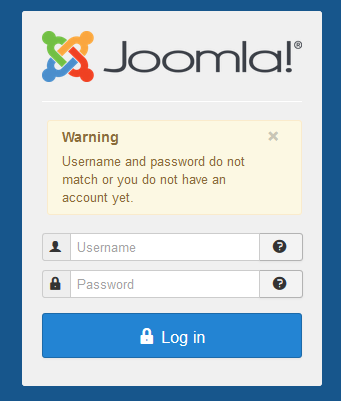
비밀번호 재설정
1 단계: 데이터베이스를 관리하는 가장 쉬운 방법은 PHPMyAdmin...에 동시에 CPANEL을 클릭하십시오. PHPMyAdmin 아이콘 아래 _database_s. 부분.

2 단계:에서 PHPMyAdminJoomla의 데이터베이스를 클릭하십시오! 데이터베이스 왼쪽 목록에서 설치하십시오. 소음을 사용하여 설치하면 가질 수 있습니다 '조명' 데이터베이스 이름에서 Joomla에서 데이터베이스 이름을 확인하려고합니다! 계속하기 전에 구성 파일.

3 단계: 데이터베이스 이름을 클릭하면 데이터베이스에 테이블 목록이 표시됩니다. 이름으로 끝나는 테이블을 찾으십시오 '_Users.' Joomla에서 결정된 테이블 이름 앞에 접두사가 있습니다! 구성.

4 단계: PHPMyAdmin에서 사용자 테이블을 보는 동안. 설치에서 사용자 목록을 탐색하고 편집하다 사용자 옆에 암호를 재설정 할 것입니다.

5 단계: 비밀번호 필드 옵션 옆에있는 기능 드롭 다운을 MD5.
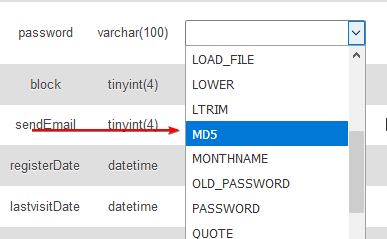
6 단계: 들어가다 새 비밀번호 동일한 암호 행의 값 입력 상자에서 사용자에 대해 사용하려는 것입니다.

7 단계: 비밀번호가 올바르게 입력되었는지 확인한 후 하단으로 스크롤하여 가다 단추. 이렇게하면 PHPMyAdmin이 MD5 기능을 통해 실행 된이 사용자에 대한 데이터베이스의 암호를 업데이트하도록 지시합니다.

8 단계: Joomla에 로그인하십시오! 새 암호를 사용합니다. 위의 단계가 완료되면 암호 변경이 사용자에게 성공적으로 적용되었으며 변경 사항은 즉시 반영됩니다.
작성자 Hostwinds Team / 유월 4, 2019
